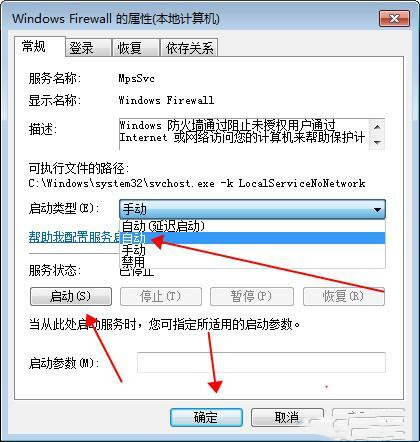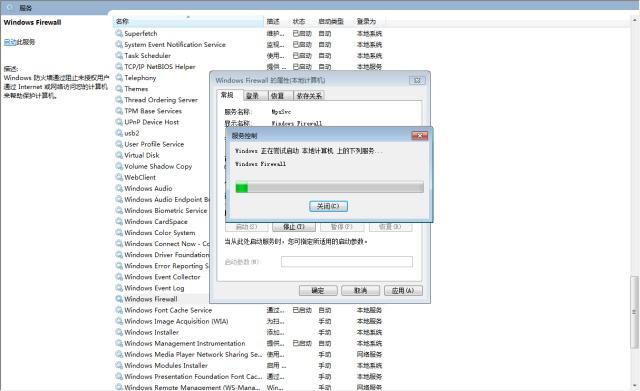很多朋友还不知道Win10打印机服务器属性无法保存怎么办,那么下面小编就来讲解一下Win10打印机服务器属性无法保存的解决方法。如果您有需要的话,赶快来看看吧。相信会对大家有所帮助。很有帮助。
Win10打印机服务器属性无法保存怎么办? Win10打印机服务器属性无法保存怎么办?
1、右键单击桌面上的“此电脑”,在菜单中选择“管理”打开,进入新界面后,双击右侧的“服务和应用程序”,如图。
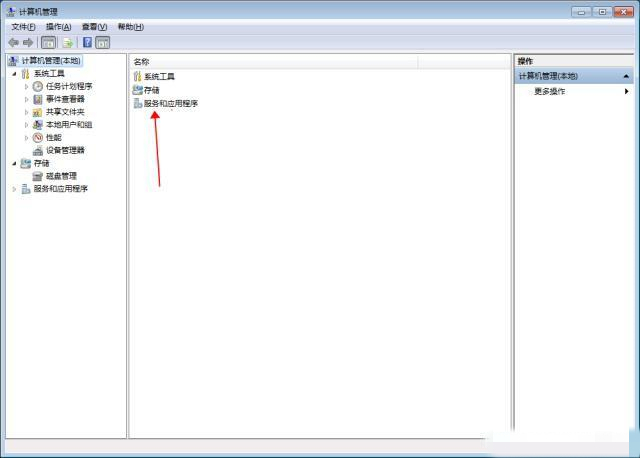 2。然后点击“服务”,如图所示。
2。然后点击“服务”,如图所示。
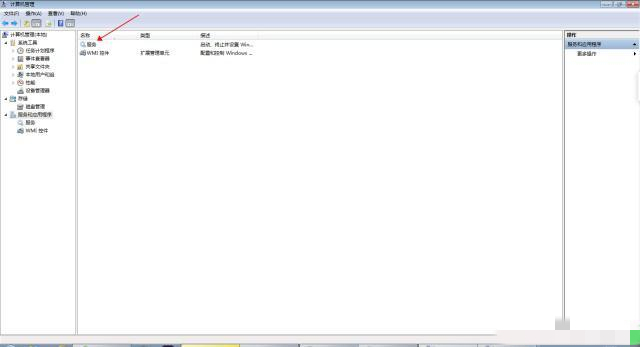 3。找到“Windows防火墙”服务,双击打开,如图。
3。找到“Windows防火墙”服务,双击打开,如图。
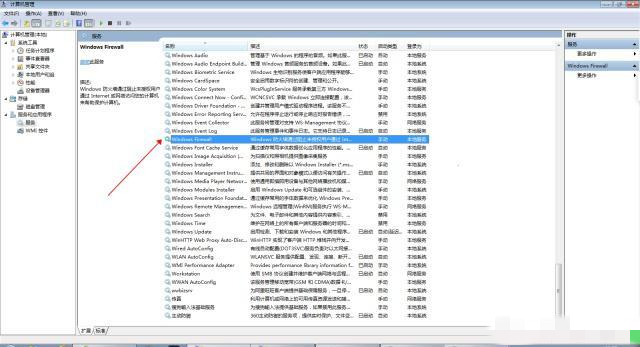 4。在窗口中将“启动类型”更改为“自动”,然后点击“服务状态”下的“启动”按钮,点击确定保存即可解决问题,如图。
4。在窗口中将“启动类型”更改为“自动”,然后点击“服务状态”下的“启动”按钮,点击确定保存即可解决问题,如图。